Heim >häufiges Problem >So stellen Sie das Hintergrundbild des Sperrbildschirms so ein, dass es in Win10 automatisch wechselt
So stellen Sie das Hintergrundbild des Sperrbildschirms so ein, dass es in Win10 automatisch wechselt
- WBOYWBOYWBOYWBOYWBOYWBOYWBOYWBOYWBOYWBOYWBOYWBOYWBnach vorne
- 2023-06-29 17:29:092953Durchsuche
Wie stelle ich das Hintergrundbild des Sperrbildschirms so ein, dass es in Win10 automatisch wechselt? Man kann sagen, dass das Win10-System eines der am häufigsten verwendeten Systeme ist. Bei der Verwendung werden Sie immer auf verschiedene Probleme stoßen. Beispielsweise wissen einige Freunde nicht, wie sie das Hintergrundbild ihres Computers automatisch wechseln können Sie stoßen auf Folgendes: Was ist zu tun? Werfen wir einen Blick auf die Schritte zum automatischen Wechseln des Win10-Sperrbildschirmhintergrunds mit dem Editor.

Schritte zum automatischen Wechseln des Win10-Sperrbildschirmhintergrunds
Klicken Sie mit der rechten Maustaste auf einen leeren Desktop, um die Sperrbildschirmoberfläche zu personalisieren.
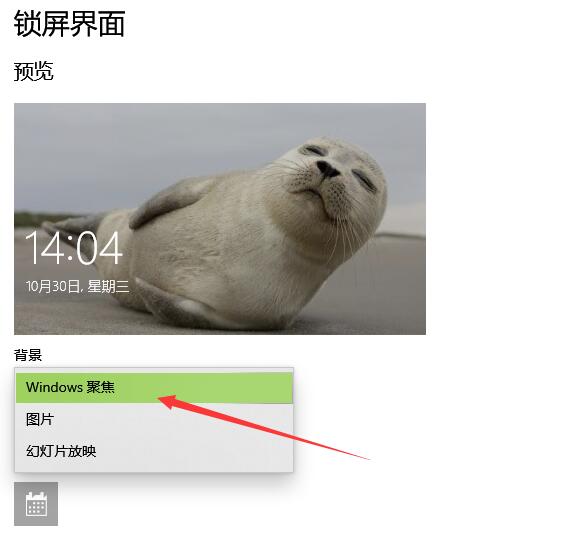
Die Sperrbildschirmoberfläche hat drei Funktionen.
Windows-Aggregation: Sie ändert sich automatisch passend und schöne Bilder im Internet.

Bild: Wählen Sie ein Bild Ihres eigenen Systems und legen Sie es als Hintergrundbild für den Sperrbildschirm fest.
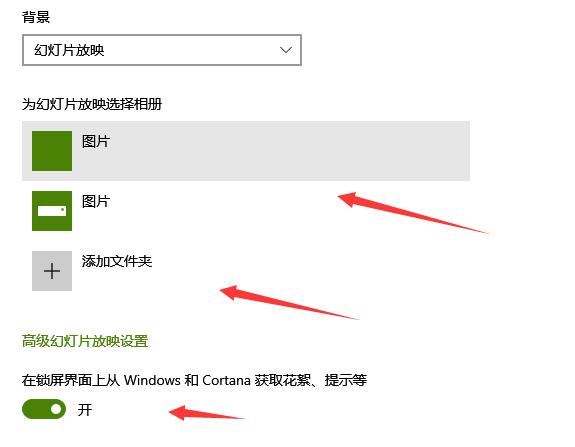
Das obige ist der detaillierte Inhalt vonSo stellen Sie das Hintergrundbild des Sperrbildschirms so ein, dass es in Win10 automatisch wechselt. Für weitere Informationen folgen Sie bitte anderen verwandten Artikeln auf der PHP chinesischen Website!

